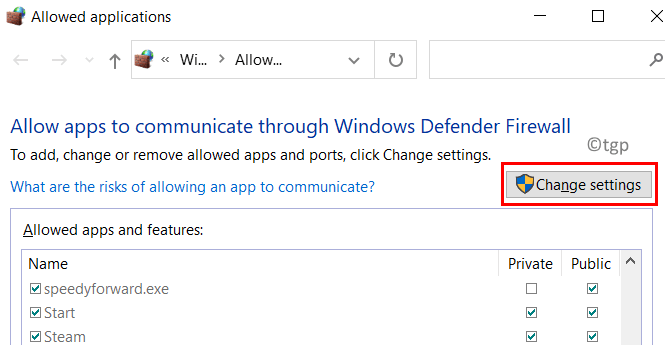- Gli utenti hanno riferito di non essere stati in grado di scaricare nuovi giochi da Xbox Game Pass all'improvviso.
- Se il tuo disco rigido non è predisposto e configurato correttamente, l'accesso all'installazione verrà negato.
- Il problema può essere facilmente risolto armeggiando con le impostazioni del computer e l'account Microsoft.

XINSTALLA CLICCANDO IL FILE DI DOWNLOAD
Questo software riparerà gli errori comuni del computer, ti proteggerà dalla perdita di file, malware, guasti hardware e ottimizzerà il tuo PC per le massime prestazioni. Risolvi i problemi del PC e rimuovi i virus ora in 3 semplici passaggi:
- Scarica lo strumento di riparazione PC Restoro che viene fornito con tecnologie brevettate (brevetto disponibile qui).
- Clic Inizia scansione per trovare problemi di Windows che potrebbero causare problemi al PC.
- Clic Ripara tutto per risolvere problemi che interessano la sicurezza e le prestazioni del tuo computer
- Restoro è stato scaricato da 0 lettori questo mese.
Microsoft offre Game Pass, un servizio in abbonamento che ti garantisce accesso illimitato a oltre 100 giochi che possono essere riprodotti da qualsiasi luogo. Ciò significa che non dovrai acquistare il gioco singolarmente per Xbox e computer.
Tuttavia, alcuni clienti hanno riferito di non essere stati in grado di scaricare e installare nessuno dei giochi offerti.
Durante l'installazione di un gioco tramite il software Xbox su Windows 11, ti verrà data la possibilità di specificare quale disco rigido verrà utilizzato per archiviare il contenuto. Se non è stato eseguito il provisioning del disco rigido, l'accesso all'installazione verrà rifiutato dalla continuazione.
In questo post, esamineremo tutte le possibili soluzioni all'errore, nonché qualsiasi altra informazione pertinente che può essere utilizzata durante il processo di risoluzione dei problemi. Ma prima di tutto, diamo un'occhiata a ciò che Xbox Game Pass ha da offrire per te.
Cosa fa l'Xbox Game Pass?
Xbox Game Pass di Microsoft è un servizio di abbonamento a videogiochi che ti consente di giocare a una varietà di giochi. È compatibile con console Xbox One, console Xbox Series X/S, Xbox Cloud Gaming, computer Windows 11 e Windows 10, nonché dispositivi mobili Android.
Con l'app Xbox Game Pass puoi giocare a più di 100 giochi di alta qualità sulla tua Xbox One. Utilizzando questa funzione, puoi esplorare e giocare istantaneamente agli oltre 100 giochi Xbox disponibili, nonché scaricare i tuoi giochi preferiti sulla tua console Xbox o PC.
Xbox Game Pass è disponibile per $ 9,99 al mese sia su console che su PC tramite un piano di abbonamento. Il costo mensile di Xbox Game Pass Ultimate è di $ 14,99. Questi ultimi abbonati ottengono l'accesso a Xbox Cloud Gaming come bonus.
Il 24 giugno 2021, Microsoft ha annunciato il rilascio di Windows 11, l'ultimo sistema operativo dell'azienda. Ci sono diverse nuove funzionalità e aggiornamenti in Windows 11, inclusa l'introduzione di Xbox Game Pass, che sarà incorporato direttamente nel sistema operativo.
Windows 11 avrà anche tre funzionalità di gioco aggiuntive: DirectX 12 Ultimate, DirectStorage API e Auto HDR, tutte estremamente utili per i giocatori.
Cosa devo fare se non riesco a scaricare giochi da Xbox Game Pass su Windows 11?
1. Cambia la tua regione
- Apri il Impostazioni app premendo il finestre tasto + io, quindi vai a Ora e lingua sezione e selezionare il Lingua e regione opzione.

- Ora imposta il tuo Paese o Regione negli Stati Uniti, sotto il Regione sezione.

Utilizzando questo semplice approccio, potresti essere in grado di aggirare l'errore e ottenere l'accesso ai giochi desiderati.
2. Errore del server
Qualsiasi singolo gioco in Game Pass potrebbe riscontrare difficoltà tecniche, che potrebbero essere rispettivamente colpa dei creatori o del negozio Microsoft Windows.
Se non riesci a scaricare un gioco specifico, è possibile che il server sia sovraccarico o che non sia disponibile per la manutenzione.
Nella maggior parte dei casi, gli sviluppatori avviseranno i consumatori di eventuali problemi utilizzando i loro account di social media ufficiali, come Twitter, o tramite il sito Web ufficiale degli sviluppatori.
Per questo motivo, assicurati di controllare le pagine dei social media ufficiali dell'azienda per vedere se i server di gioco sono inattivi.
L'acquisto di Xbox Game Pass da una fonte senza licenza può essere un fattore che contribuisce a questo problema. Assicurati sempre di acquistare il tuo abbonamento Xbox Game Pass dal sito Web ufficiale, dove puoi ottenere l'accesso a tutti i titoli Xbox Game Pass a soli $ 9,99 al mese!
3. Ripristina la cache di Windows Store
- premi il finestre tasto sulla tastiera, quindi digitare wreset nella barra di ricerca e fare clic sul risultato più pertinente.

- Attendi l'esecuzione del comando per ripristinare la cache di Windows Store, quindi riavvia l'app Xbox.

4. Esegui lo strumento di risoluzione dei problemi di Windows
- premi il finestre tasto + io per aprire il Impostazioni app e vai a Sistema nel pannello di sinistra seguito da Risoluzione dei problemi dal lato destro.

- Una volta dentro Risoluzione dei problemi menu, fare clic su Altri risolutori di problemi opzione.

- Ora scorri verso il basso fino a incontrare il App di Windows Store risoluzione dei problemi e fare clic su Correre Vicino a esso.

Quando lo strumento di risoluzione dei problemi ha terminato la ricerca degli errori, rivelerà il bug specifico che si è verificato e le istruzioni su come risolverlo. È fondamentale seguire le istruzioni fornite esattamente come sono scritte.
5. Ripara l'app
- premi il finestre tasto + io per aprire il Impostazioni app quindi vai su App, seguito da App e funzionalità.

- Una volta dentro App e funzionalità finestra, cerca Xbox nella barra di ricerca, quindi fai clic sul menu a tre punti accanto ad esso seguito da Opzioni avanzate.

- Scorri verso il basso fino a trovare il Ripristina sezione, quindi fare clic su Riparazione pulsante.

Consenti il Riparazione processo da completare prima di procedere con un riavvio del computer per assicurarsi che le modifiche apportate vengano applicate.
6. Ripristina l'app
NOTA
Quando scegli di ripristinare l'applicazione Xbox, perderai tutte le informazioni precedentemente memorizzate in essa. Di conseguenza, ti consigliamo vivamente di creare un backup di tutti i dati importanti prima di iniziare il processo di ripristino.
- premi il finestre tasto + io per aprire il Impostazioni finestra e fare clic su App seguito da App e funzionalità.

- Una volta che sei dentro App e funzionalità finestra, cercare il Skype app digitandola nella barra di ricerca e fare clic sul menu a tre punti, seguito da Opzioni avanzate.

- Scorri verso il basso fino a trovare il Ripristina sezione, quindi fare clic su Ripristina pulsante.

Che cosa fa Xbox Unlimited?
Ultimamente, Microsoft ha promosso il suo pacchetto di finanziamento Xbox All Access in modo ancora più aggressivo di quanto non abbia fatto nel passato, nella speranza di indurre i consumatori a formare legami a lungo termine con le sue nuove Xbox Series X e Xbox Series S console.
Invece di pagare l'intero importo per un gadget in anticipo, All Access consente ai clienti di pagare un canone mensile nel corso di 24 mesi, risparmiando denaro. Xbox Game Pass Ultimate è incluso per la durata del contratto, il che lo rende una preziosa aggiunta a qualsiasi collezione di giochi.
Il componente Xbox Game Pass Ultimate del pacchetto non può essere rimosso per ridurre i costi durante il periodo di validità del contratto.
Inoltre, è impossibile annullare un contratto All Access dopo i primi 30 giorni perché è legalmente vincolante contratto piuttosto che un abbonamento, né è possibile ottenere una nuova console al di fuori della copertura della garanzia limitata periodo.
Per ulteriori informazioni e ulteriori metodi per correggere l'errore in questione, dai un'occhiata al nostro articolo su come riparare l'installazione dei giochi Game Pass su PC.
In alternativa, se trovi che tu non è possibile selezionare l'unità desiderata nell'app Xbox in Windows 11, dai un'occhiata alla guida qui linkata per scoprire come risolvere il problema.
Gli utenti hanno anche trovato utile leggi il nostro articolo sulla possibilità di installare Xbox Game Pass su un'unità secondaria. Assicurati di non perderlo!
Facci sapere nei commenti qui sotto quale soluzione ha funzionato meglio per te e quale gioco Xbox è il tuo preferito al momento. Grazie per aver letto!